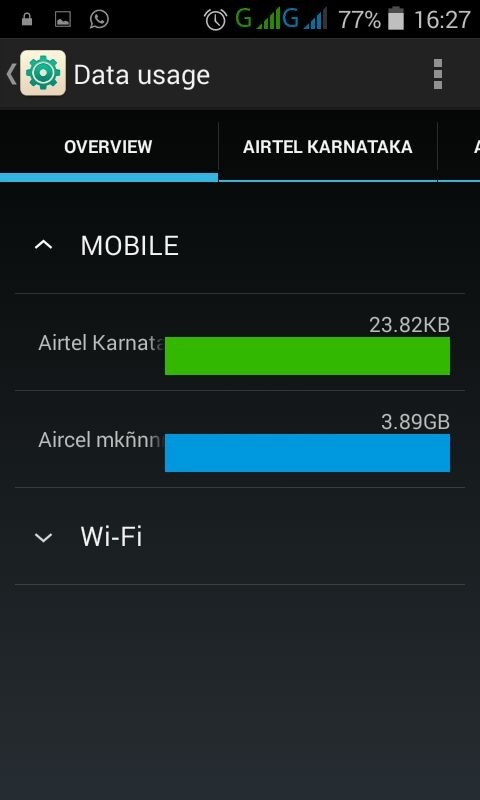Behoben – Download bleibt bei 0% Problem in der UTorrent Android-Version hängen:- Bleibt Ihr Torrent-Download für immer bei 0% hängen? Sie haben die Torrent-Datei mit großen Schwierigkeiten gefunden und das macht sie mit Ihnen? Nichts kann frustrierender sein als das. Machen Sie sich keine Sorgen, wir haben einige Lösungen für Sie, die Sie ausprobieren können, wenn Ihr mobiler uTorrent jemals in eine so schwierige Situation gerät. Tauchen Sie in den Artikel ein, um zu erfahren, wie Sie diesen einfachen Trick hacken.
Lösung 1 – Versuchen Sie, den Download anzuhalten und fortzusetzen
SCHRITT 1
- Sie können sicher sein, dass Ihr Torrent-Download hängen bleibt, wenn sich der Fortschrittsbalken auch nach längerer Zeit nicht um einen Zentimeter von 0% bewegt. Versuchen wir zuerst die einfachste Methode, um dieses Problem zu lösen.
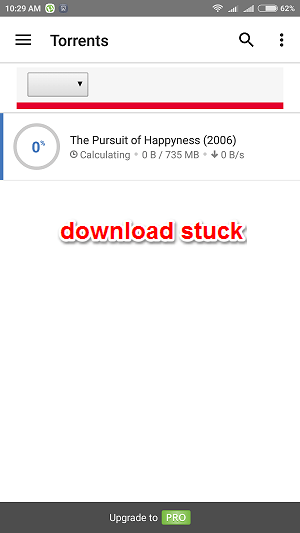
SCHRITT 2
- Drücken Sie lange auf die hängende Torrent-Datei. Jetzt triff die Pause Schaltfläche, die sich oben rechts auf dem Bildschirm befindet.
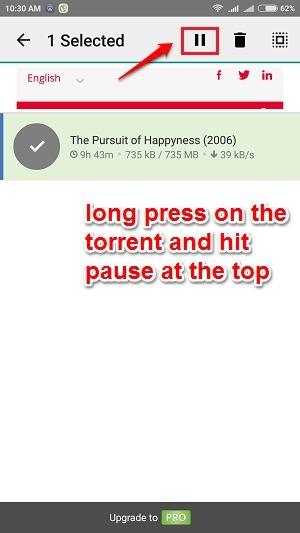
SCHRITT 3
- Drücken Sie als nächstes erneut lange auf den Torrent und drücken Sie die Fortsetzen Taste.
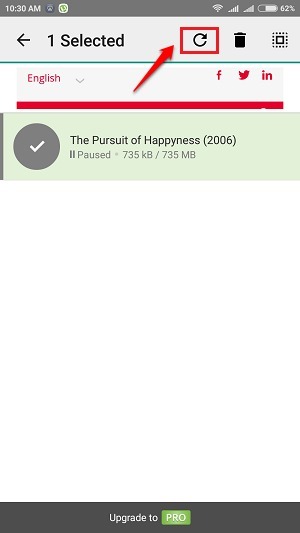
SCHRITT 4
- Wenn das nicht funktioniert, können Sie auf. klicken Mehr Aktionen Symbol in der oberen rechten Ecke und wählen Sie Alles fortsetzen Möglichkeit. Warten Sie einige Zeit, um zu sehen, ob Ihr Download jetzt einwandfrei funktioniert.
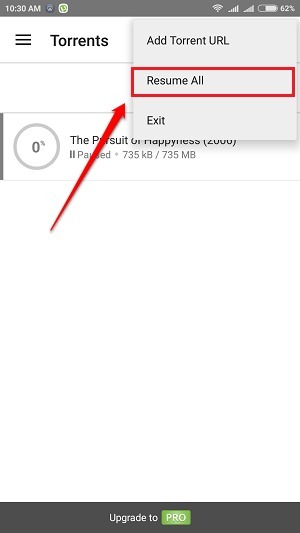
Lösung 2 – Löschen Sie es und laden Sie zuerst die Torrent-Datei herunter
SCHRITT 1
- Wenn die erste Lösung für Sie nicht funktioniert, versuchen wir es mit der zweiten. Was tun Sie, wenn Sie eine Torrent-Datei erhalten? Schließt Aktion mit. ab Ihr Torrent-Client hauptsächlich? Versuchen wir zunächst, die Torrent-Datei herunterzuladen. Führen Sie dazu die Aktion mit Ihrem Browser aus.
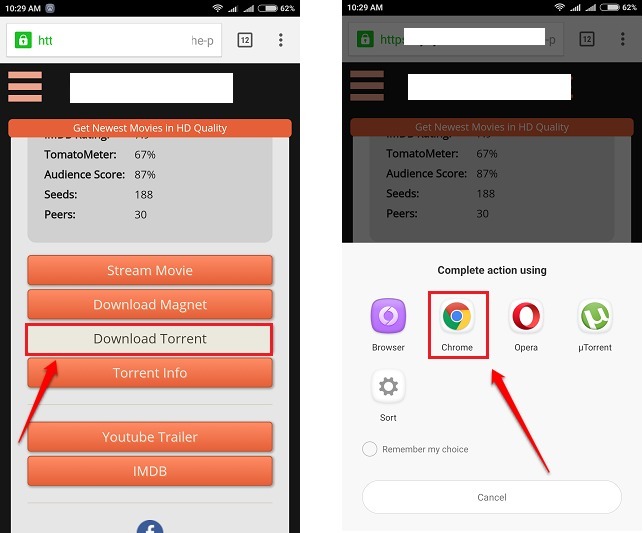
SCHRITT 2
- Navigieren Sie als nächstes zum Download-Speicherort und öffnen Sie die Datei mit Ihrem Torrent-Client. Sehen Sie, ob es funktioniert, indem Sie einige Zeit warten. Wenn dies immer noch nicht der Fall ist, fahren Sie mit der dritten Lösung fort.
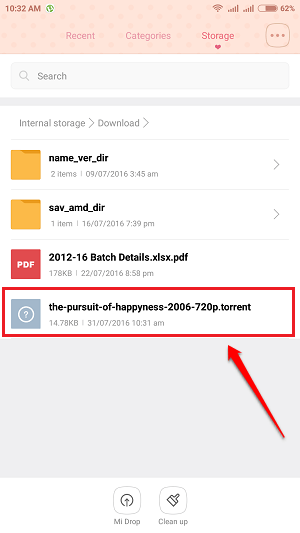
Lösung 3 – Versuchen Sie, den eingehenden Port zu ändern
Wenn Sie sich an diesem Punkt des Artikels befinden, bedeutet dies, dass beide oben genannten Lösungen für Sie nicht funktioniert haben. Versuchen wir es jetzt mit etwas Komplexerem, aber keine Sorge, es ist einfach zu implementieren.
SCHRITT 1
- Klicken Sie auf die Schaltfläche mit den 3 Linien in der oberen linken Ecke Ihres Bildschirms.
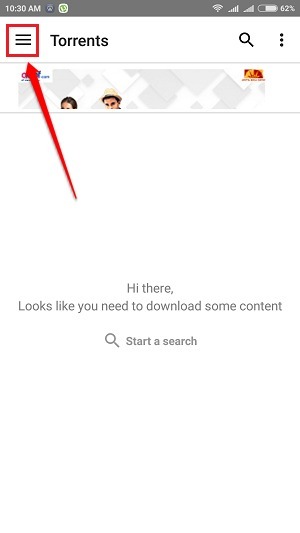
SCHRITT 2
- Suchen und klicken Sie im erweiterten Menü auf das die Einstellungen Möglichkeit.
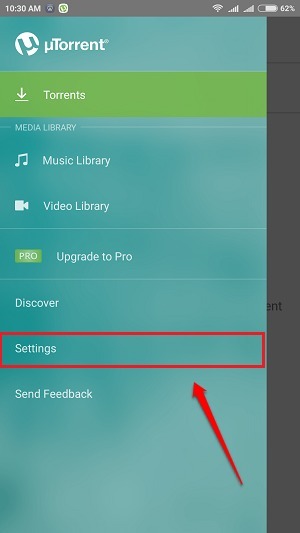
SCHRITT 3
- Scrollen Sie als nächstes nach unten und suchen Sie den Eintrag namens Eingehender Port und klicken Sie darauf.
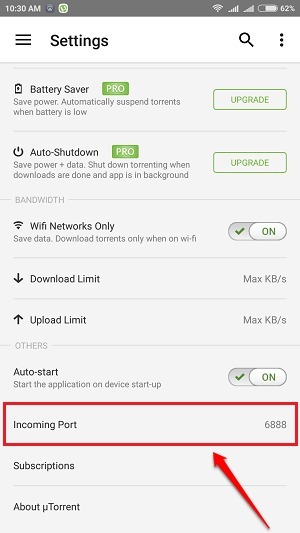
SCHRITT 4
- Sie können versuchen, die Portnummer um 1 zu erhöhen oder zu verringern. Schlagen OK Taste, wenn Sie fertig sind. Wenn das Problem netzwerkbezogen war, wird das Problem dadurch gelöst.
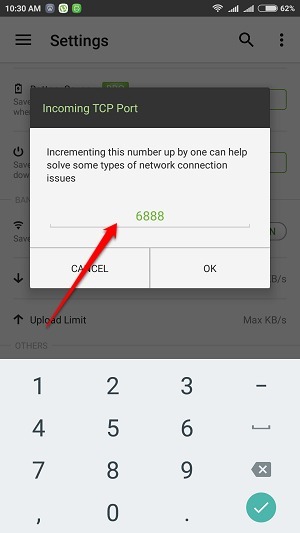
Wenn keine der oben genannten Lösungen funktioniert, kann dies an einem Problem mit Ihrer Torrent-Datei liegen. In diesem Fall können Sie versuchen, die Torrent-Datei von einer anderen Site zu beziehen. Ich hoffe, Sie fanden den Artikel nützlich. Wenn Sie bei einem der Schritte nicht weiterkommen, können Sie gerne Kommentare hinterlassen. Wir helfen gerne.